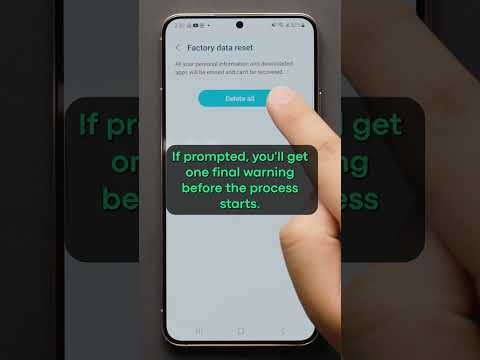Tento wikiHow učí, jak deaktivovat nebo odebrat aplikace ze zařízení Android, které nelze normálně odinstalovat, což může vyžadovat přístup uživatele root.
Kroky
Metoda 1 ze 2: Zakázání výchozích a systémových aplikací

Krok 1. Otevřete Nastavení Androidu
Pokud vaše zařízení není rootováno, budete moci deaktivovat pouze aplikace, které byly předinstalovány, nikoli je zcela odebrat. Zakázáním aplikace zabráníte jejímu spuštění a odeberete ji ze seznamu aplikací. Chcete -li to provést, klepněte na aplikaci Nastavení v seznamu aplikací. Vypadá to jako šedá výbava.
- Pokud je vaše zařízení rootováno, můžete k odebrání systémových aplikací použít speciální nástroje.
- Pokud nevíte, co to znamená získat root přístup k telefonu Android, vaše zařízení pravděpodobně není rootováno. Můžete zkusit rootovat zařízení odemknutím bootloaderu.

Krok 2. Klepněte na Aplikace, Aplikace, nebo Správce aplikací.
Pravděpodobně budete muset přejít dolů, abyste to našli v sekci Zařízení, ačkoli některá zařízení Android budou mít v horní části nabídky Nastavení kartu, na kterou můžete přejít.
- Na zařízeních Samsung budete muset klepnout na Aplikace a poté na Správce aplikací.
- Znění vašich nastavení a rozložení nabídek se bude lišit od Androidu k Androidu.

Krok 3. Klepněte na Více nebo Tlačítko ⋮.
Uvidíte to v pravém horním rohu seznamu aplikací.

Krok 4. Klepněte na Zobrazit systémové aplikace
Zobrazí se systémové aplikace i aplikace, které jste si stáhli v seznamu aplikací. Nelze zakázat všechny systémové aplikace.

Krok 5. Procházejte seznamem a vyhledejte aplikaci, kterou chcete zakázat

Krok 6. Klepnutím na aplikaci zobrazíte její podrobnosti

Krok 7. Klepněte na tlačítko Odinstalovat aktualizace (je -li k dispozici)
Pokud byla aplikace aktualizována, může být nutné tyto aktualizace odstranit, než ji můžete deaktivovat.

Krok 8. Klepněte na tlačítko Vynutit zastavení
Pokud je aplikace spuštěná, bude ji před její deaktivací nutné zastavit.

Krok 9. Klepněte na tlačítko Zakázat
Všimněte si toho, že ačkoli můžete deaktivovat mnoho aplikací, které jsou ve vašem zařízení předinstalovány, nebudete moci deaktivovat základní systémové procesy nebo některé předinstalované aplikace.

Krok 10. Potvrďte klepnutím na Ano
Aplikace bude deaktivována, což zastaví její spuštění a odstraní ji ze seznamu aplikací.
Metoda 2 ze 2: Odebrání systémových aplikací (pouze root)

Krok 1. Získejte přístup root na svém zařízení Android
Postup je u každého modelu Android odlišný, takže existuje příliš mnoho různých způsobů, jak zde diskutovat. Na mnoha modelech Android také není možné získat root přístup vůbec. Při získávání rootovského přístupu budete obvykle muset odemknout zavaděč.

Krok 2. Otevřete Obchod Play
Z Obchodu Play si stáhnete speciální aplikaci, která dokáže deaktivovat libovolnou aplikaci na rootovaném zařízení.

Krok 3. Vyhledejte „Zálohování titanu
" Toto je jeden z nejpopulárnějších nástrojů pro uživatele rootovaných zařízení Android. Je primárně určen pro vytváření záloh, ale může také odstraňovat aplikace, kterých se běžně nemůžete zbavit.

Krok 4. Klepněte na Instalovat
K mazání aplikací nepotřebujete verzi Pro. Klepněte na Instalovat vedle bezplatné verze aplikace.

Krok 5. Klepněte na Otevřít
Toto tlačítko se zobrazí po instalaci aplikace.

Krok 6. Po zobrazení výzvy k přístupu Superuser klepněte na Udělit
Tím získáte přístup root root Titanium, který je nezbytný k odebrání systémových aplikací.
Pokud Titanium Backup nemůže získat přístup root, vaše zařízení není správně rootováno. Budete se muset vrátit k pokynům pro rootování zařízení a ujistit se, že bylo vše správně dodrženo

Krok 7. Klepněte na tlačítko Zálohovat/Obnovit
Uvidíte to v horní části obrazovky po inicializaci zálohování Titanium.

Krok 8. Procházením seznamu najděte aplikaci, kterou chcete odebrat
Uvidíte všechny aplikace a služby nainstalované ve vašem zařízení.
Chcete -li vyhledat konkrétní klíčová slova, například „zprávy“, klepněte na „Kliknutím upravit filtry“

Krok 9. Klepněte na aplikaci
Tím se otevřou další podrobnosti.

Krok 10. Přejeďte zleva doprava
Tím se přepnete na kartu „Vlastnosti zálohování“.

Krok 11. Klepněte na Zálohovat!
knoflík.
Tím vytvoříte zálohu aplikace, kterou budete chtít v případě, že odebrání aplikace způsobí problémy s vaším zařízením. Pokud je váš systém po odebrání aplikace nestabilní, můžete zálohu obnovit.

Krok 12. Klepněte na Odinstalovat!
knoflík.

Krok 13. Po přečtení varování klepněte na Ano
Vezměte si varování k srdci. Odebrání důležitého systémového procesu může vyžadovat úplné obnovení ROM (operačního systému) vašeho Androidu.

Krok 14. Opakujte pro všechny další aplikace, které chcete odebrat
Vraťte se zpět v seznamu a odeberte všechny další aplikace, které chcete odebrat. Možná budete chtít odebrat pouze jeden nebo dva najednou a poté svůj systém na chvíli otestovat, takže pokud se něco pokazí, máte představu, ve kterém odstranění aplikace byl problém.